教你4种方法批量快捷转换psd格式为jpg
- 来源: 金舟软件
- 作者:Kylin
- 时间:2025-03-06 18:05:29
 AI摘要
AI摘要
本文介绍了四种将PSD格式转换为JPG的实用方法:金舟格式工厂、金舟图片格式转换器、Photoshop以及Photoshop插件Export Kit。每种方法都配有详细操作步骤,帮助设计师根据自身需求快速完成格式转换,有效提升工作效率。无论是单张转换还是批量处理,都能轻松应对。
摘要由平台通过智能技术生成psd格式怎么转换成jpg?其实很简单。我们可以通过金舟格式工厂、金舟图片格式转换器、Photoshop、Photoshop安装插件进行常规图片的转换格式,下面就跟着小编一起过来看看是如何进行操作的吧。
一、使用金舟格式工厂
1、打开金舟格式工厂,点击【图片格式转换】功能;
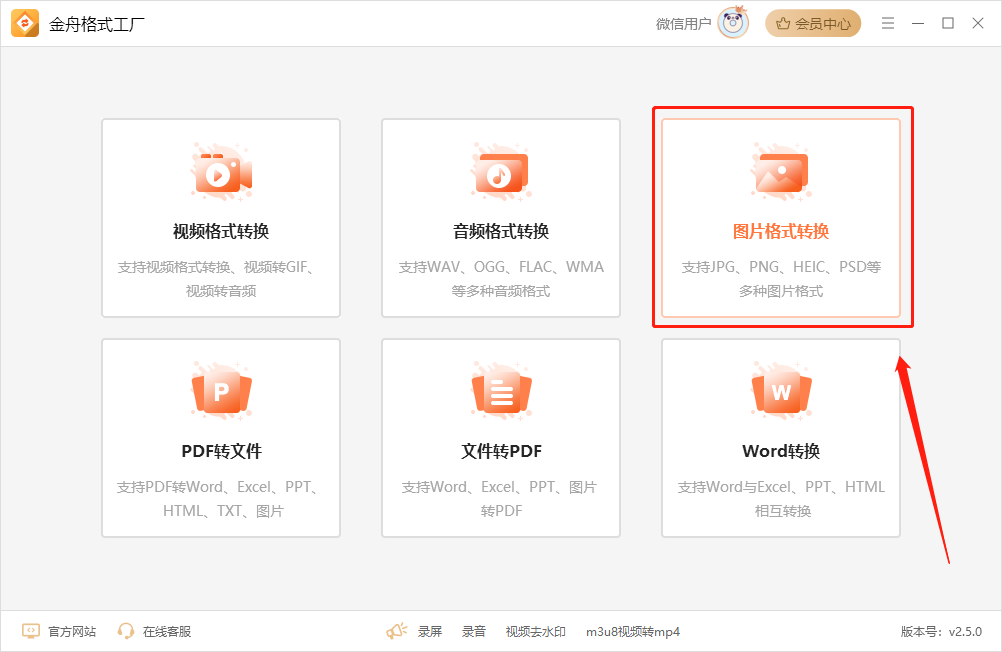
2、输入psd格式照片,点击输出格式ipg,点击【开始转换】。
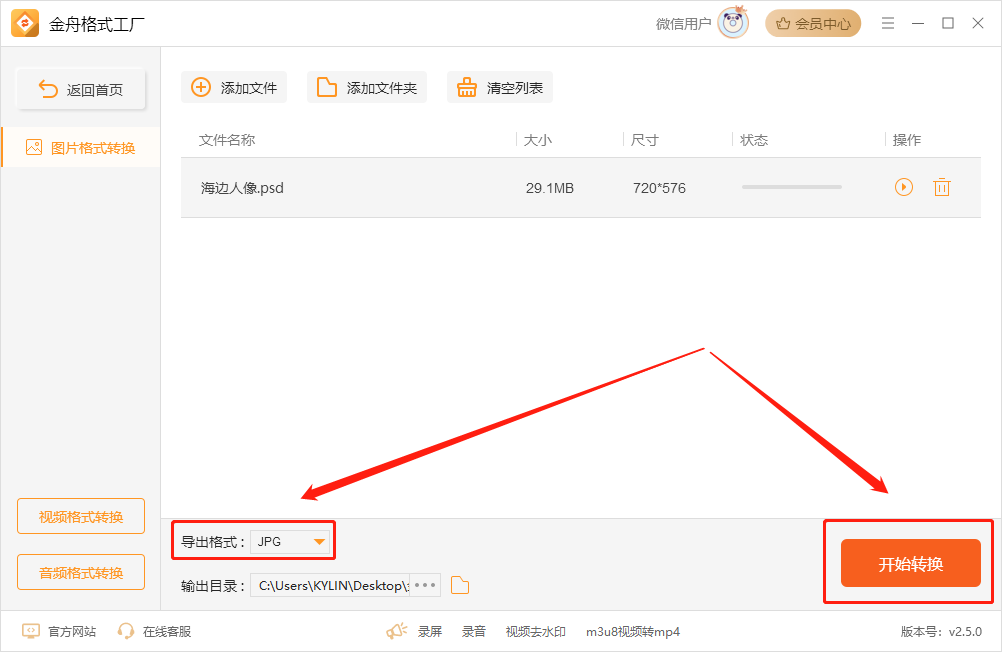
二、使用金舟图片格式转换器
1、打开金舟图片格式转换器,默认是“格式转换”功能,直接拉psd文件到页面,选择点击右侧的输出格式【jpg】;
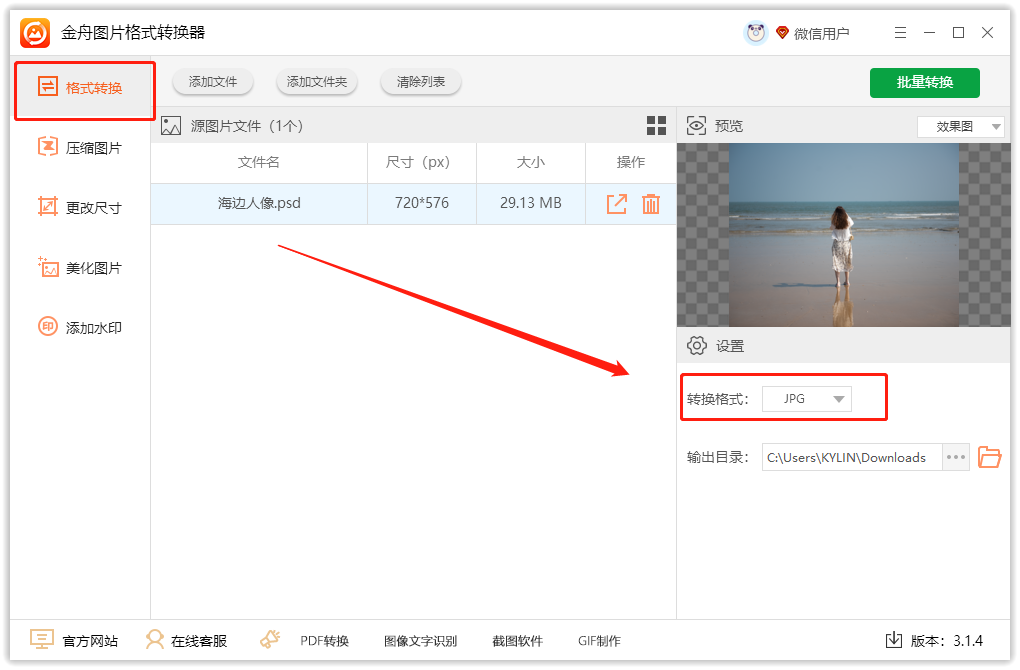
2、点击【批量转换】即可。
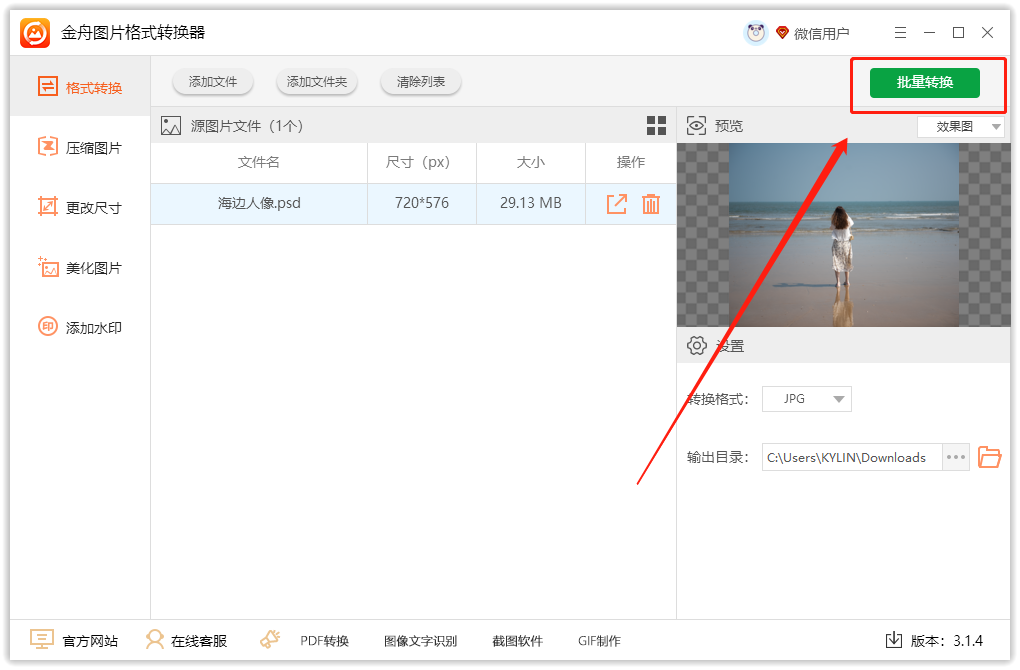
三、使用Photoshop
菜单栏选择“文件”->“存储为Web所用格式”,选择jpg格式即可。
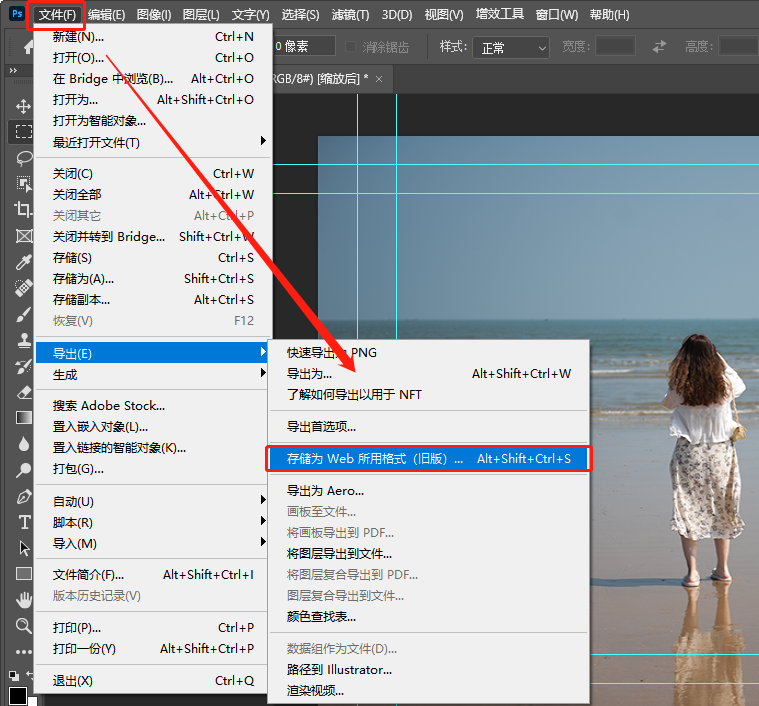
四、使用Photoshop插件——Export Kit
Export Kit是一款功能强大的插件,可以将psd格式转换成多种格式,包括jpg、png、svg等等,并且支持批量转换。只需要在插件中选择需要转换的psd文件夹,然后选择输出格式和输出路径,即可一键批量转换。
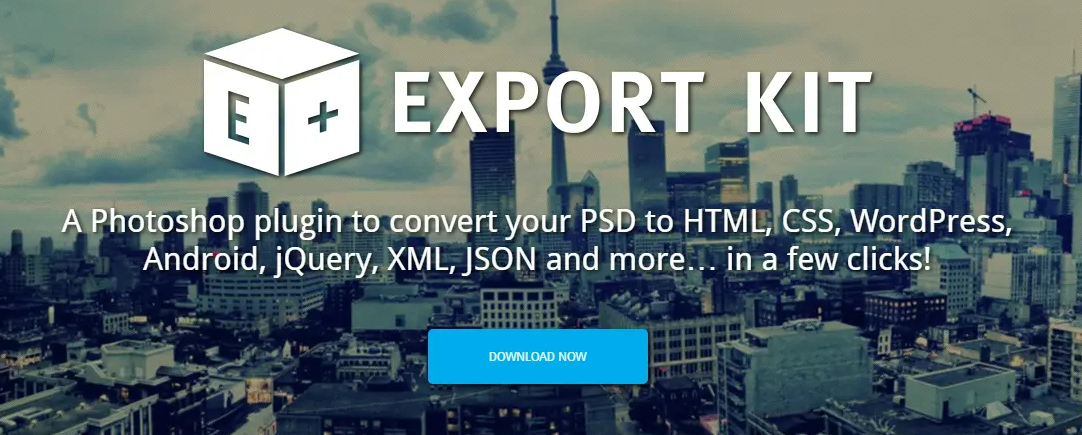
以上4种方式都可以帮助设计师快速将psd格式转换成jpg格式,提高设计效率。选择哪种方式取决于设计师的需求和习惯,金舟软件官方建议大家多尝试,选择适合自己的方式,让设计变得更加高效!
推荐阅读:
温馨提示:本文由金舟软件网站编辑出品转载请注明出处,违者必究(部分内容来源于网络,经作者整理后发布,如有侵权,请立刻联系我们处理)
 已复制链接~
已复制链接~





























































































































 官方正版
官方正版











